
时间:2021-04-19 23:32:52 来源:www.win10xitong.com 作者:win10
win10重置后卡死的问题大家有没有发现呢?今天有一个网友就来向小编询问处理办法。而且我相信大部分网友都并不是电脑高手,都不知道该怎么解决win10重置后卡死的问题。先冷静,我们马上就开始动手来解决win10重置后卡死的问题,小编今天解决的方法是这样:1、【win+R】打开电脑的【运行】,。2、接着我们输入下【services.msc】,按【确定】就能够很好的处理这个问题了。刚才没看明白不要紧,今天小编就会专门来讲解win10重置后卡死的修复步骤。
推荐系统下载:笔记本Win10纯净版
win10重置后如何解决卡壳问题
1.[win R]打开电脑的[run],如图。
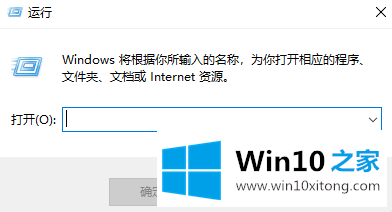
2.然后我们进入【服务. msc】,按【确定】,如图。
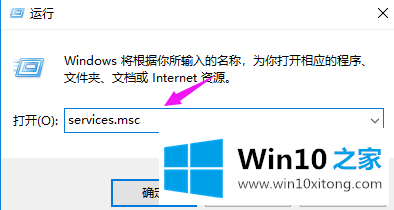
3.然后我们找到【windows Update】双击,如图。
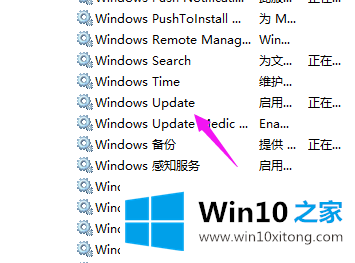
4.接下来,我们点击【启动状态】,如图所示。
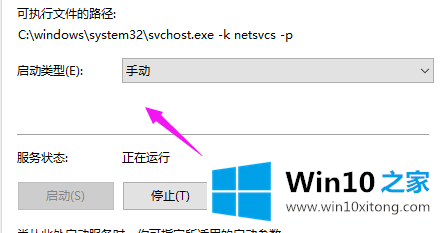
5.将启动状态设置为禁用,如图所示。
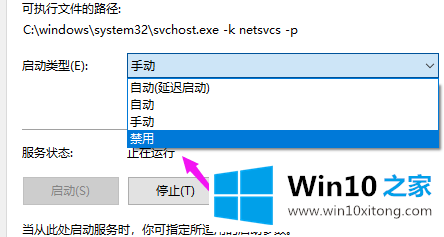
6.接下来,按[停止]和[确定],如图所示。
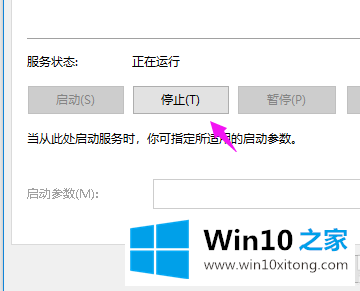
7.然后我们打开这台电脑,如图所示。
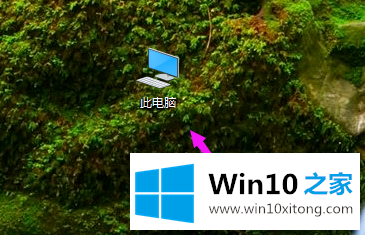
8.找到c : \ Windows \ Software Distribution,点击,选择重命名,如图。
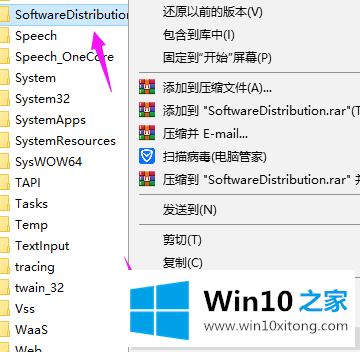
9.我们把名字改成了[SDfolder],如图。
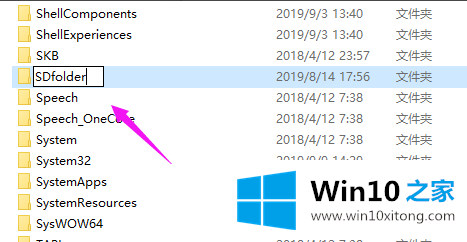
10.然后回到步骤6。我们将【开始状态】设置为【自动】,在【服务状态】中点击【开始】,解决问题,如图。
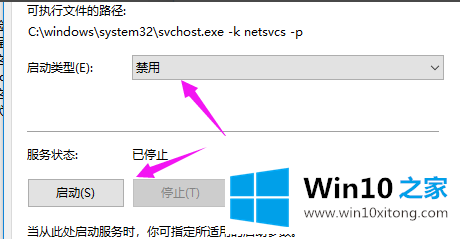
以上就是给大家描述的有关win10重置后卡死的修复步骤,如果你也需要,可以试下上面所说的方法内容哦,以上的文章如果对你的问题有所帮助,希望对本站多多支持。